Как проверить настройки временных файлов интернета
Для корректной работы с сайтом в интернет-браузере должны быть правильно настроены временные файлы интернета:
 Настройки для Mozilla Firefox
Настройки для Mozilla Firefox
 Настройки для Internet Explorer 6-11
Настройки для Internet Explorer 6-11
 Настройки для Opera 9-12
Настройки для Opera 9-12
 Настройки для Google Chrome
Настройки для Google Chrome
- Зайти в меню «Инструменты» (либо "Журнал" через меню Firefox ) — «Настройки»
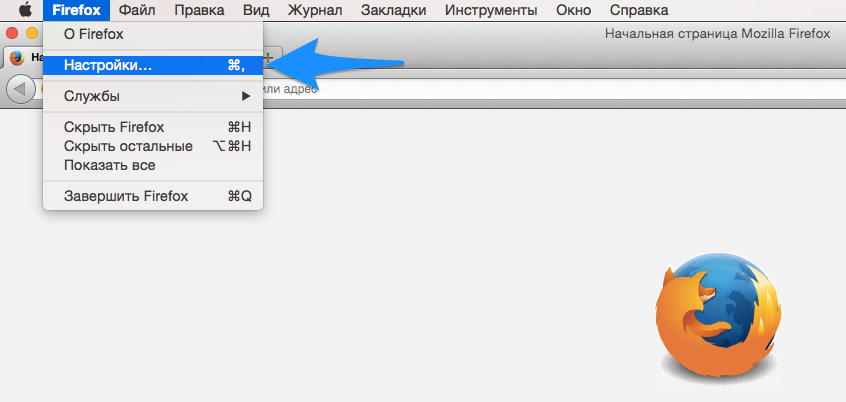
- Выбрать вкладку «Приватность»
- Найти блок «История»
- После фразы «Firefox», в выпадающем меню, выбрать «Будет запоминать историю»
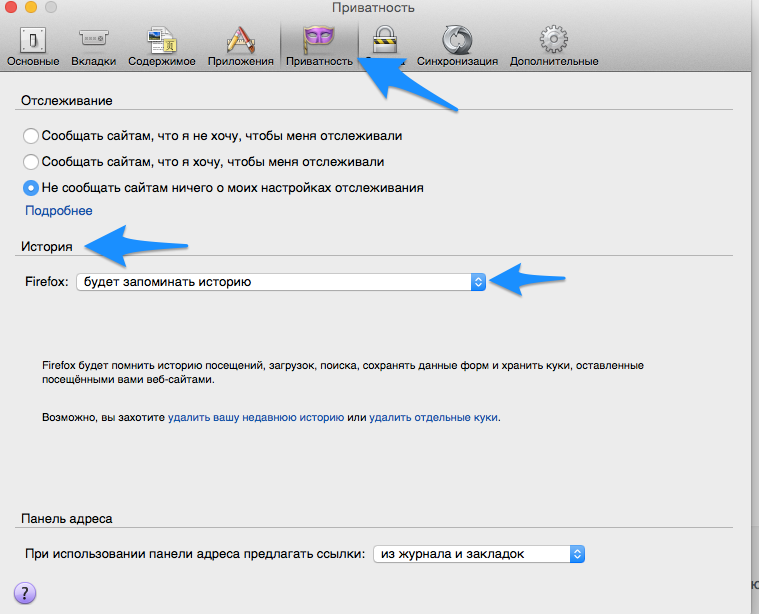
- Нажать «ОК»
- Зайти в меню «Сервис» (Tools) -> Свойства обозревателя (Internet Options)
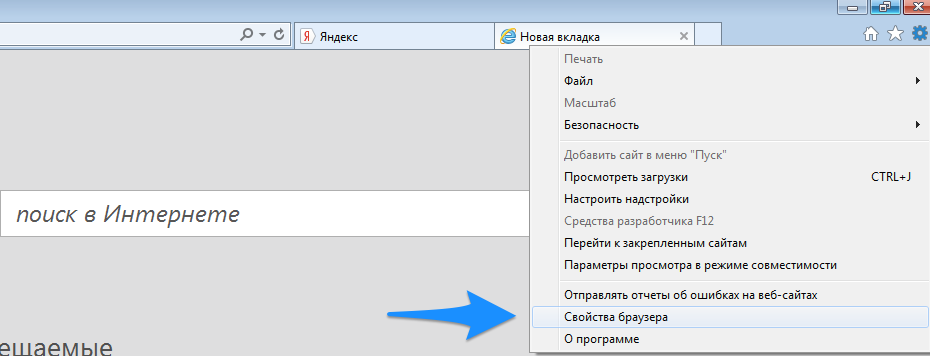
- Выбрать закладку «Общие» (General)
- Найти блок «История просмотра» (History) и нажать кнопку «Параметры» (Settings)
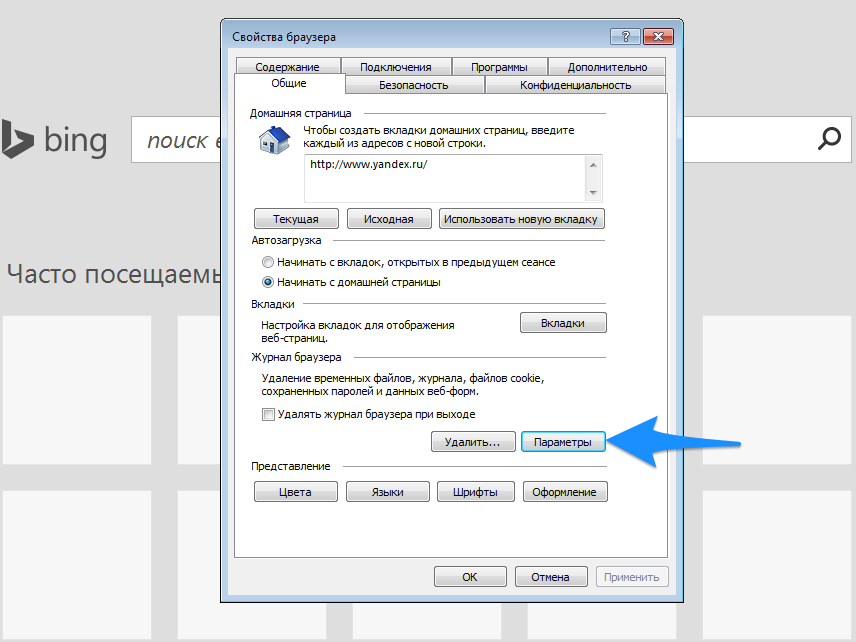
- После фразы «Проверять наличие обновления сохраненных страниц» выбрать пункт «При каждом посещении web-узла»
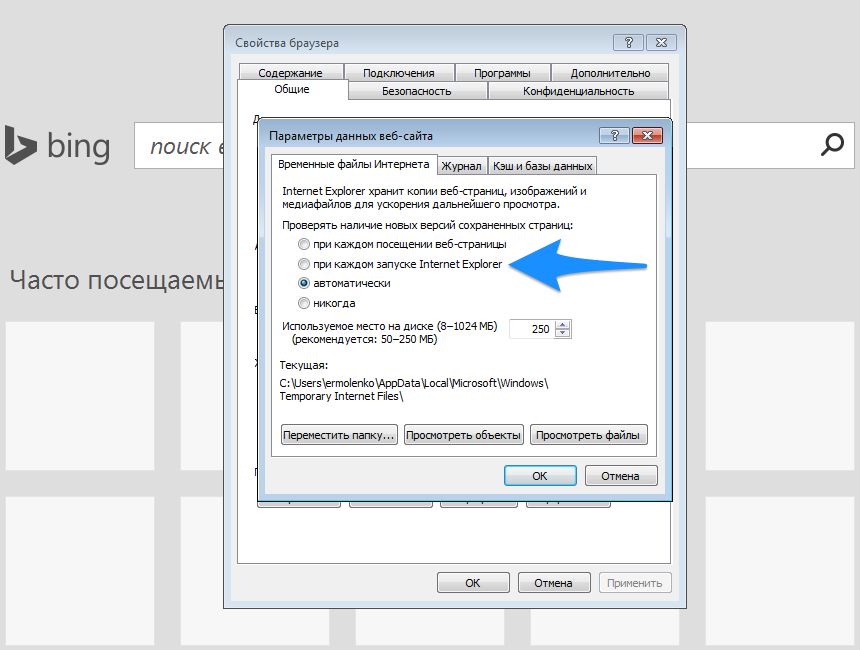
- Нажать «ОК»
- Зайти в меню, выбрать раздел «Инструменты»(версия 9) или «Настройки» - "Общие настройки" (версия 10.6 и выше)
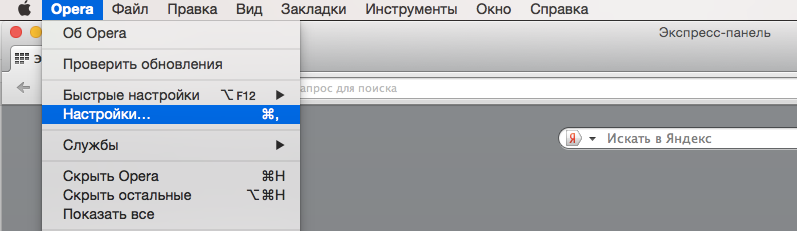
- В открывшемся окне настроек, выбрать вкладку «Дополнительно» (версия 9) или «Расширенные» (версия 10.6 и выше)
- Найти блок «История» (History), выделить его левым кликом мыши
- После фразы «Проверять, обновилась ли на сервере сохраненная в кэш страница» (Check if cached page is updated on the server) в меню «Проверять документы» (Check documents), выбрать «Всегда» (Always)
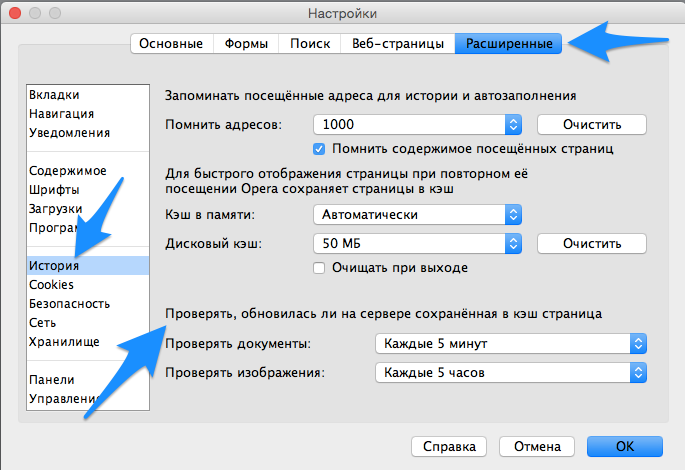
- В блоке «Cookies» установить флажок «Принимать cookies» (Accept cookies)
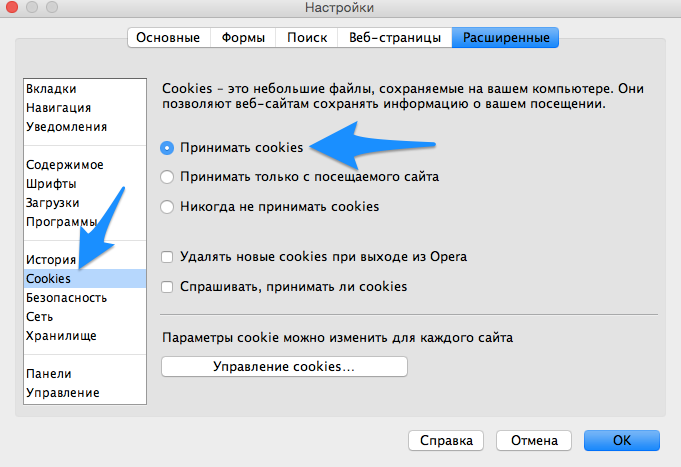
- Нажать «ОК»
- Зайти в меню «Настройки браузера»
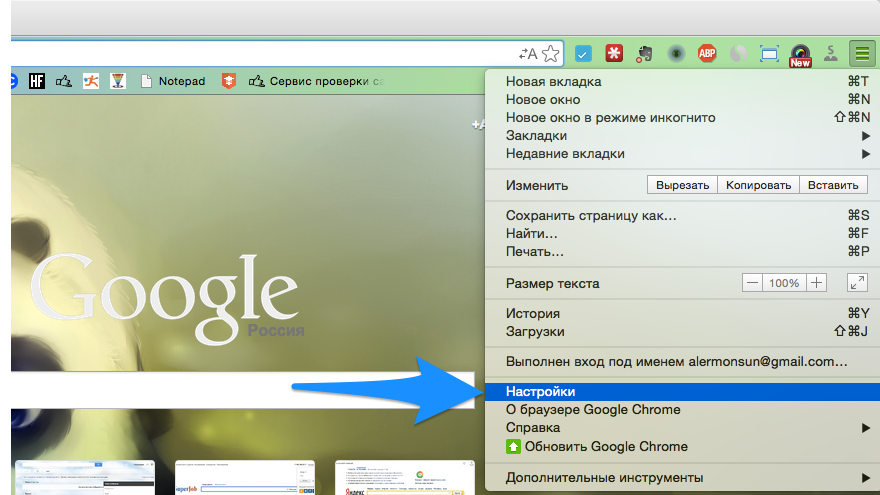
- В меню «Настройки» - выберите вкладку «Показать дополнительные настройки»
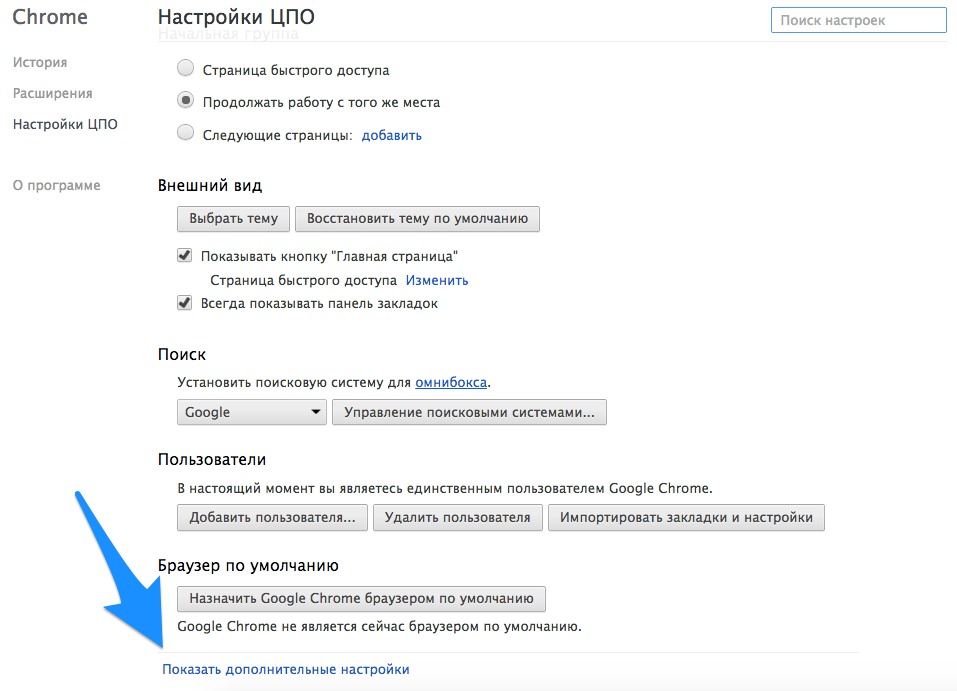
- В разделе «Личные данные» выберите "Настройка контента"
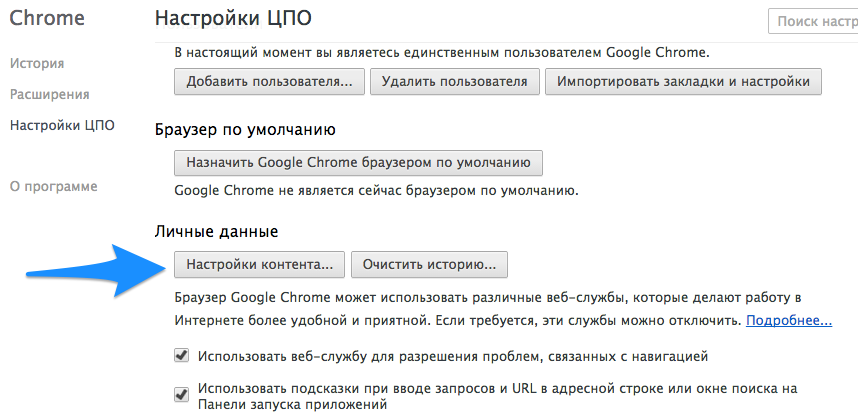
- В разделе "Файлы cookie" выберите значение «Разрешить сохранение локальных данных»
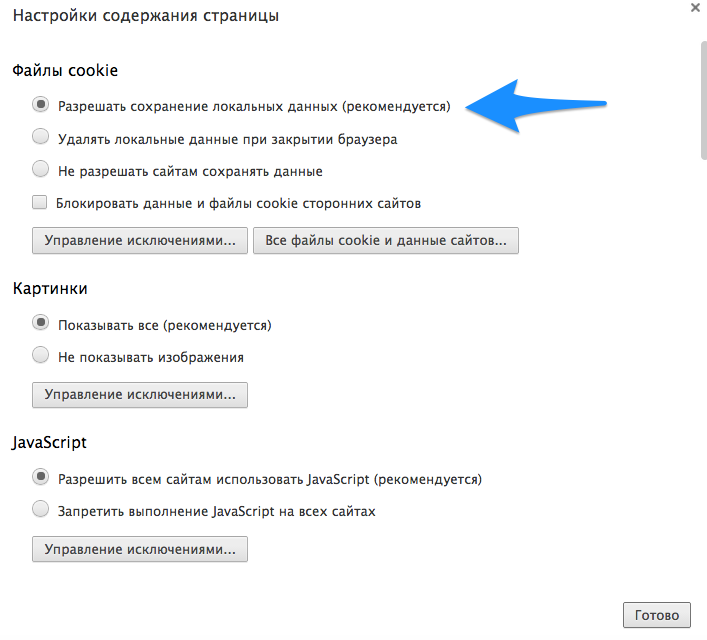
- Нажмите кнопку «Закрыть»
Сервис поддержки клиентов работает на платформе UserEcho

